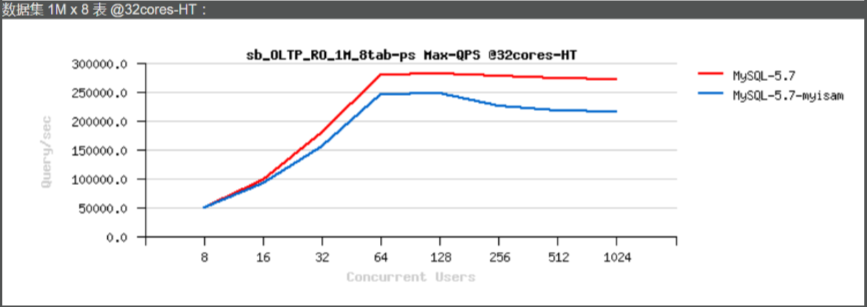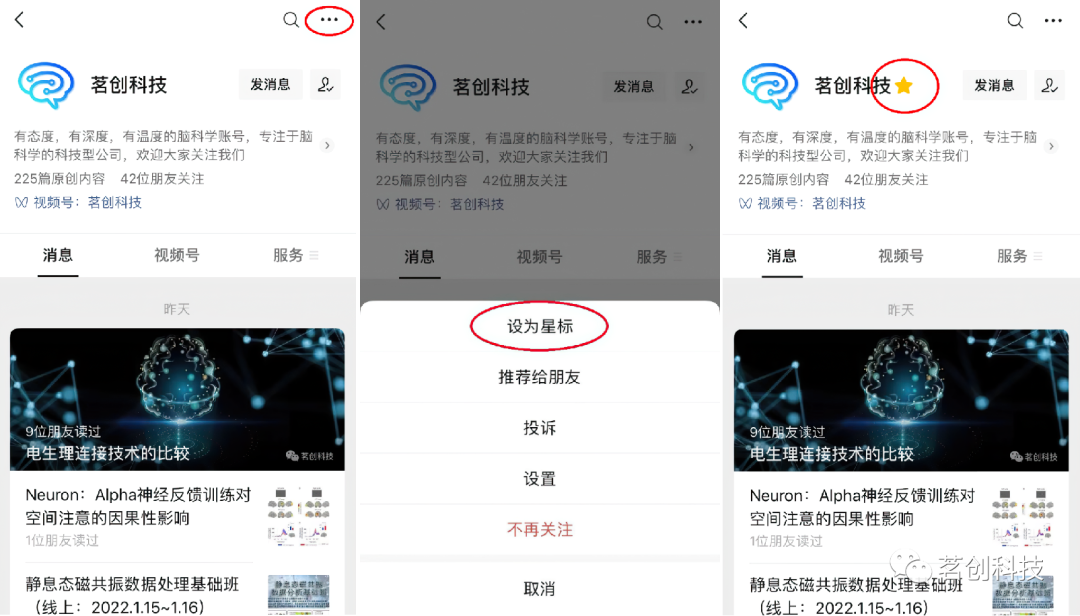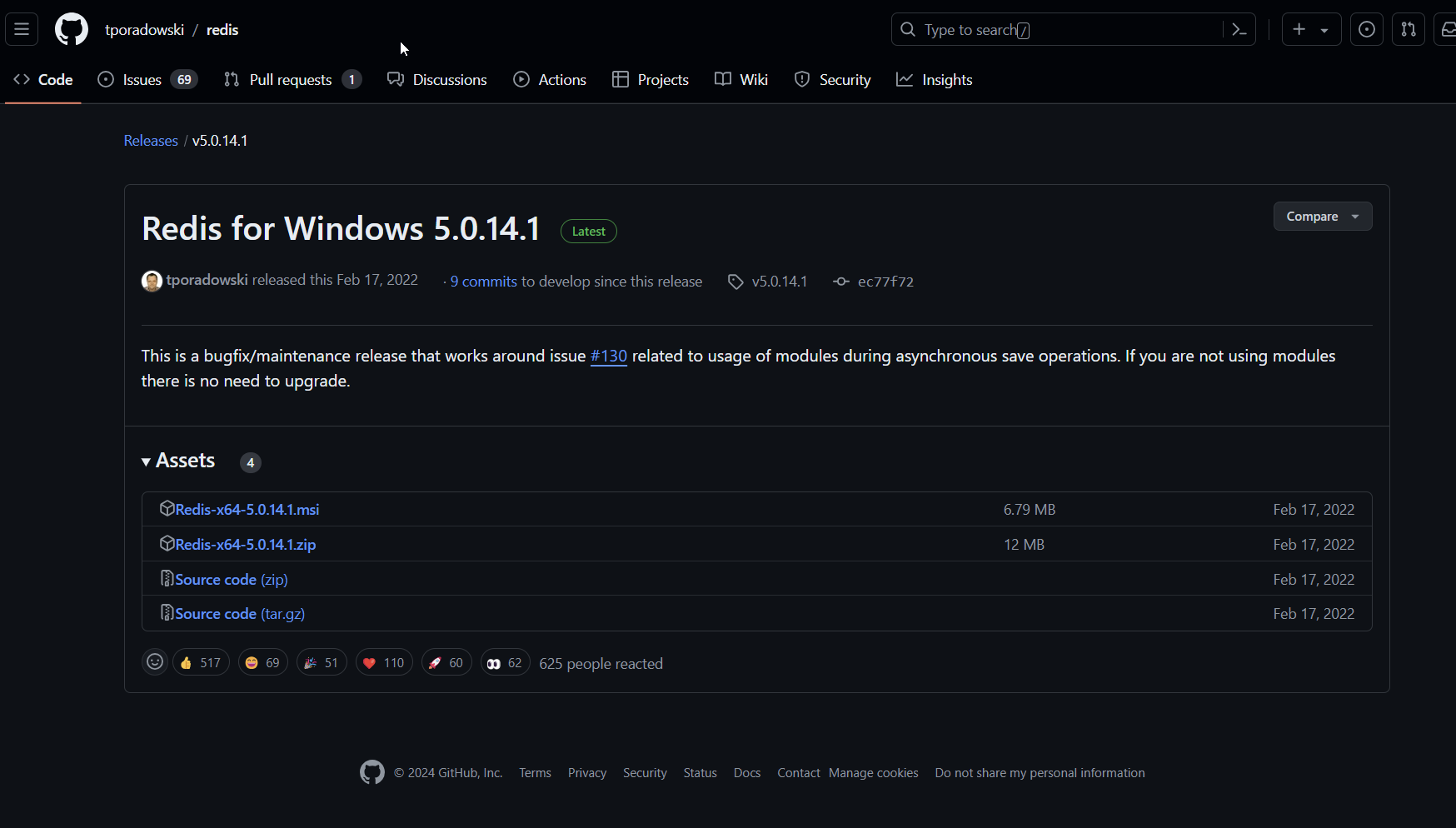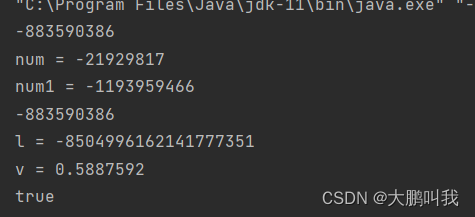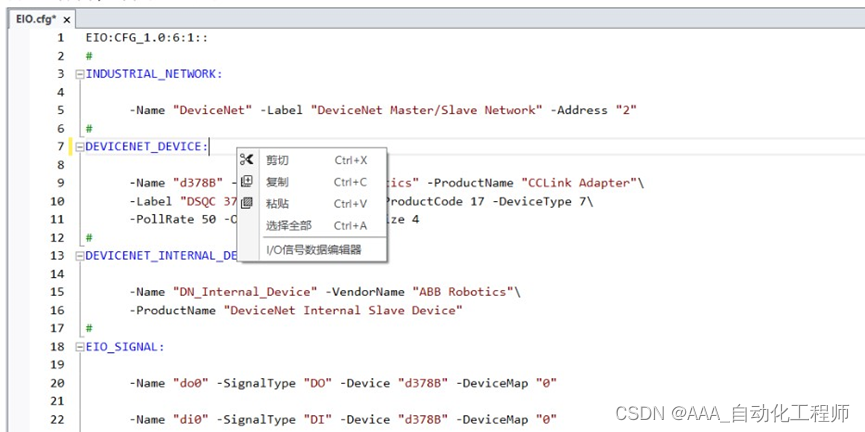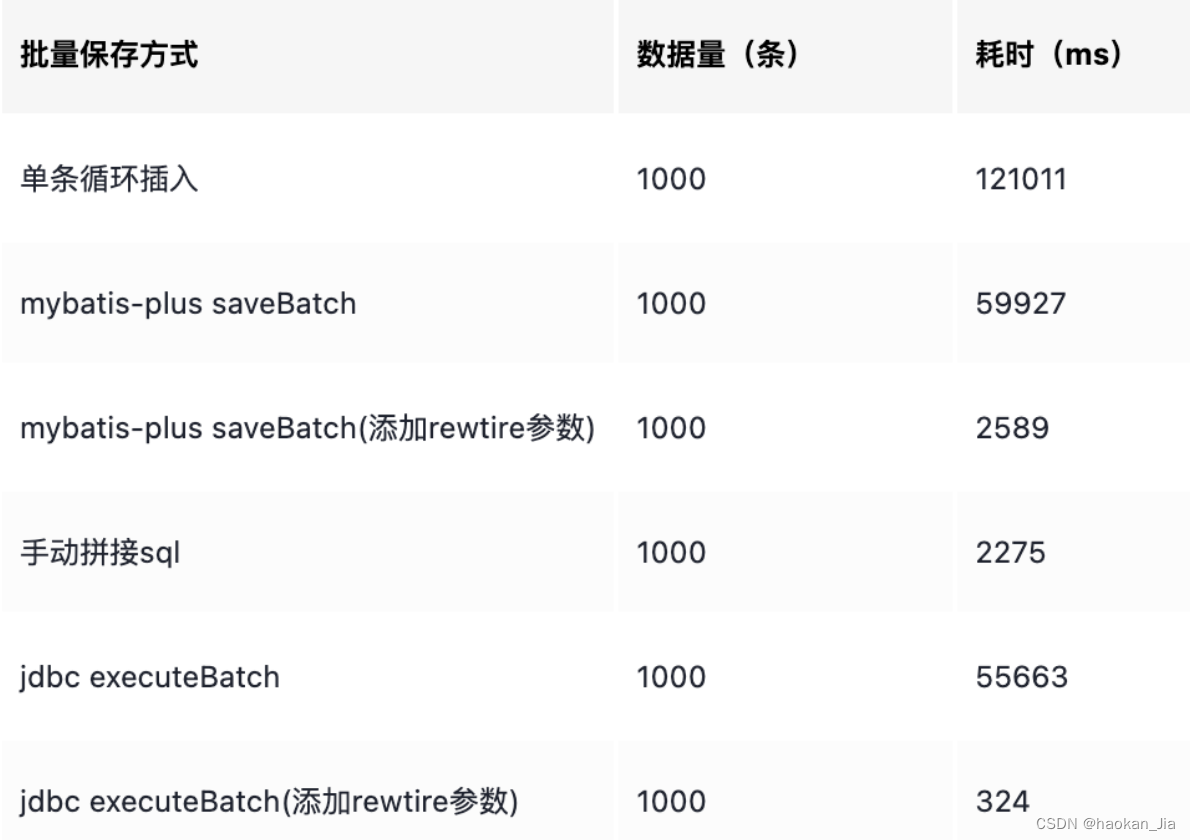1.性能测试脚本完善以及增强
2.jmeter插件安装以及监控使用
3.性能压测场景设置(基准、负载、压力、稳定性)
4. 无界面压测场景详解
一、性能测试脚本完善以及增强
使用控制器的目的是使我们的脚本更加接近真实的场景
1.逻辑控制器:
【事务控制器】:将几个接口放入事务控制器下面可以将他们的数据平均数相加
事务控制器页面
如果Generate parent sample不勾选,聚合报告会显示事务下的接口数据和独立的事务总和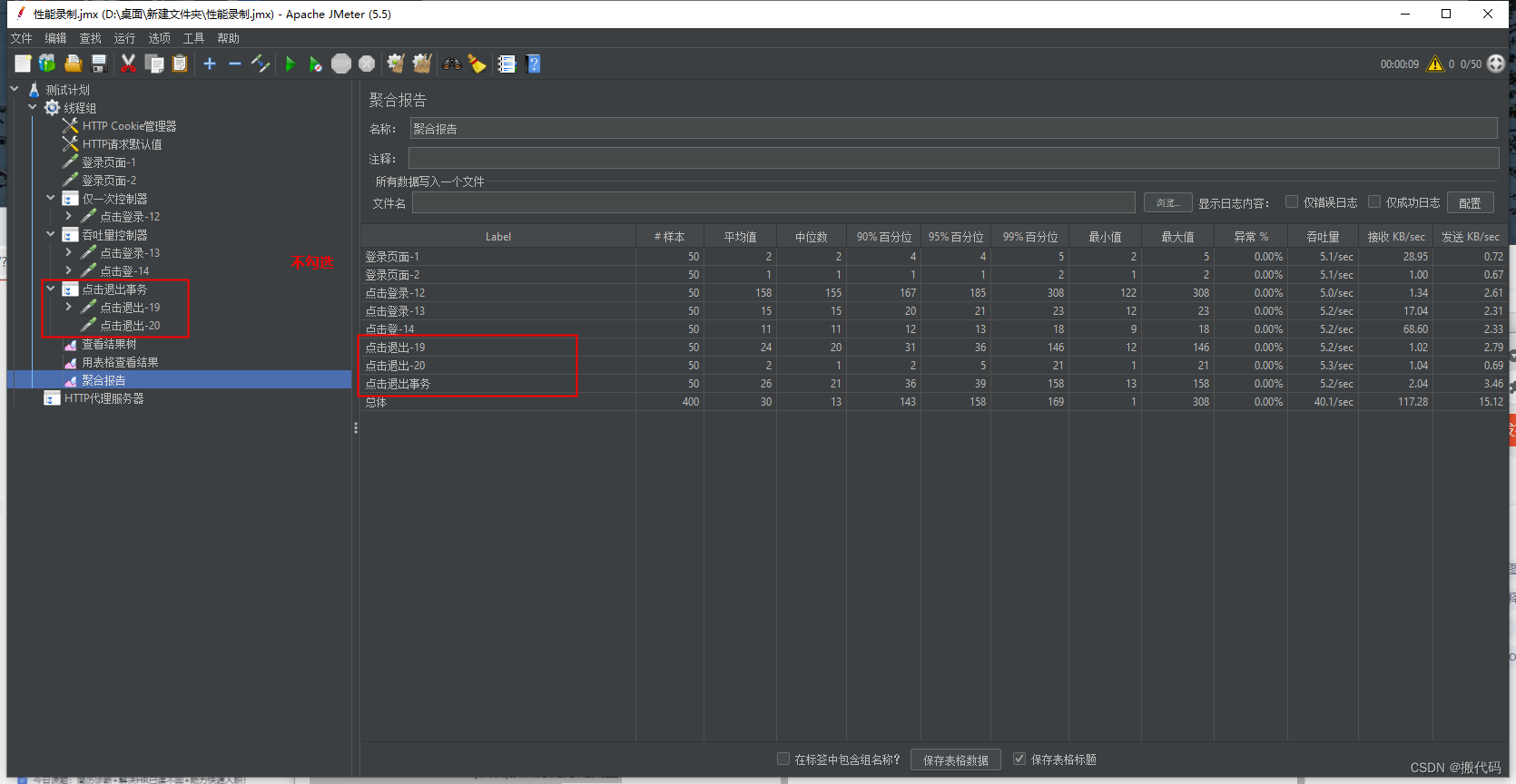
如果Generate parent sample勾选,聚合报告会仅显示设置事务下接口数据总和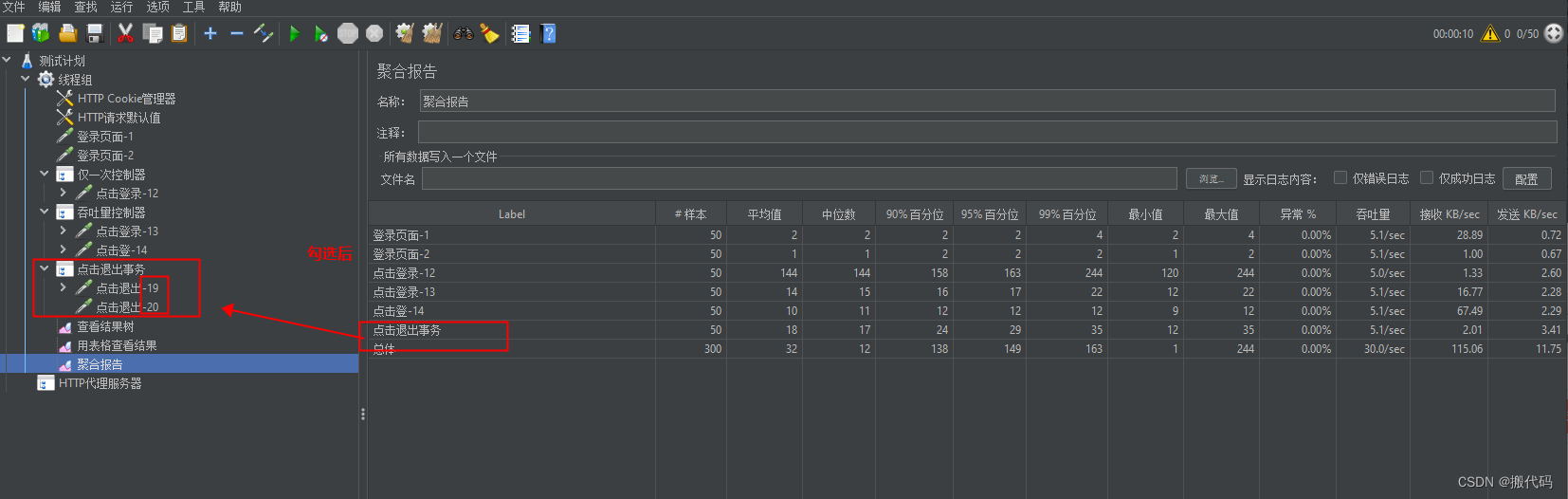
【仅一次控制器】:
如果有10个用户,线程组循环次数=10;聚合报告样本只显示10.
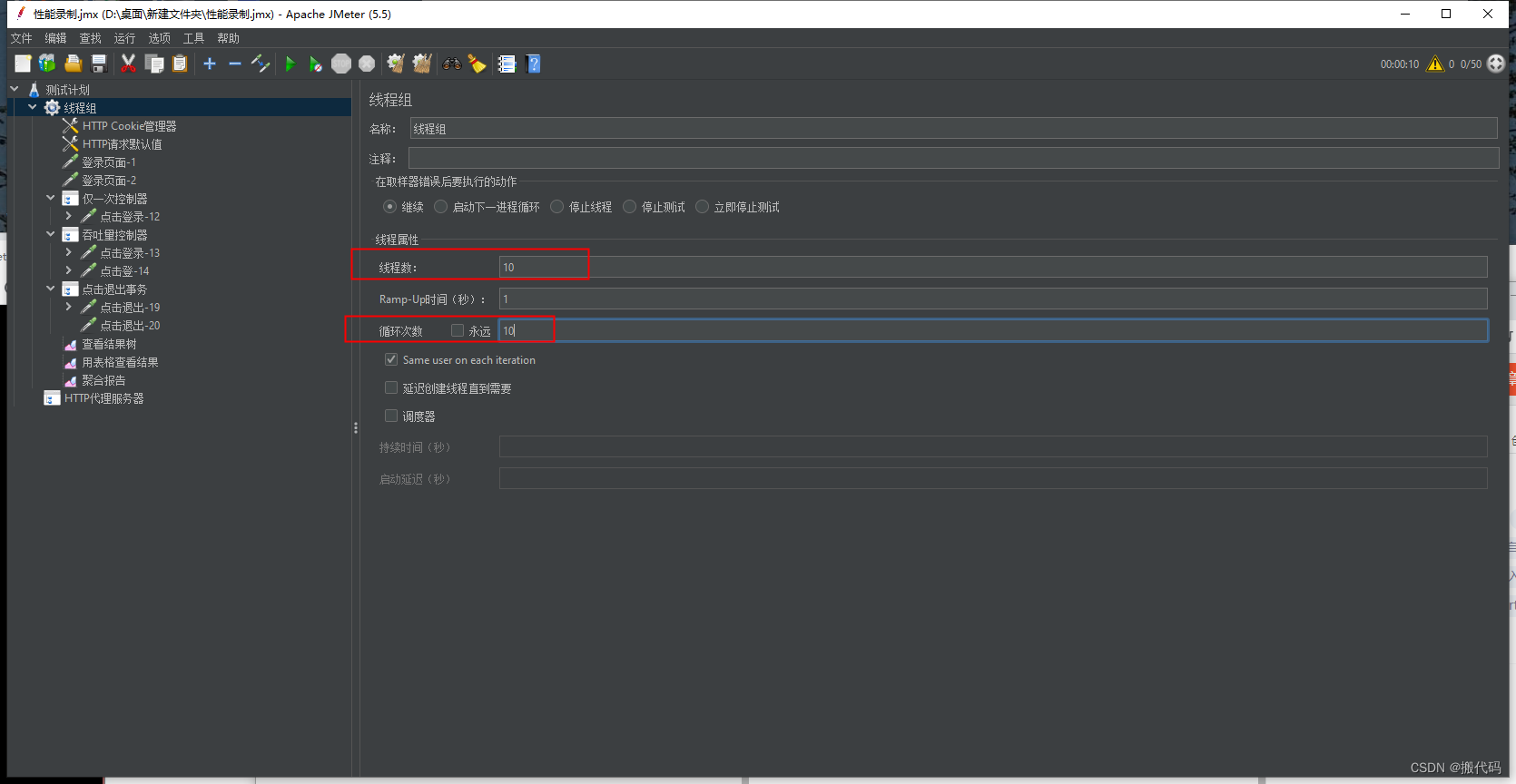
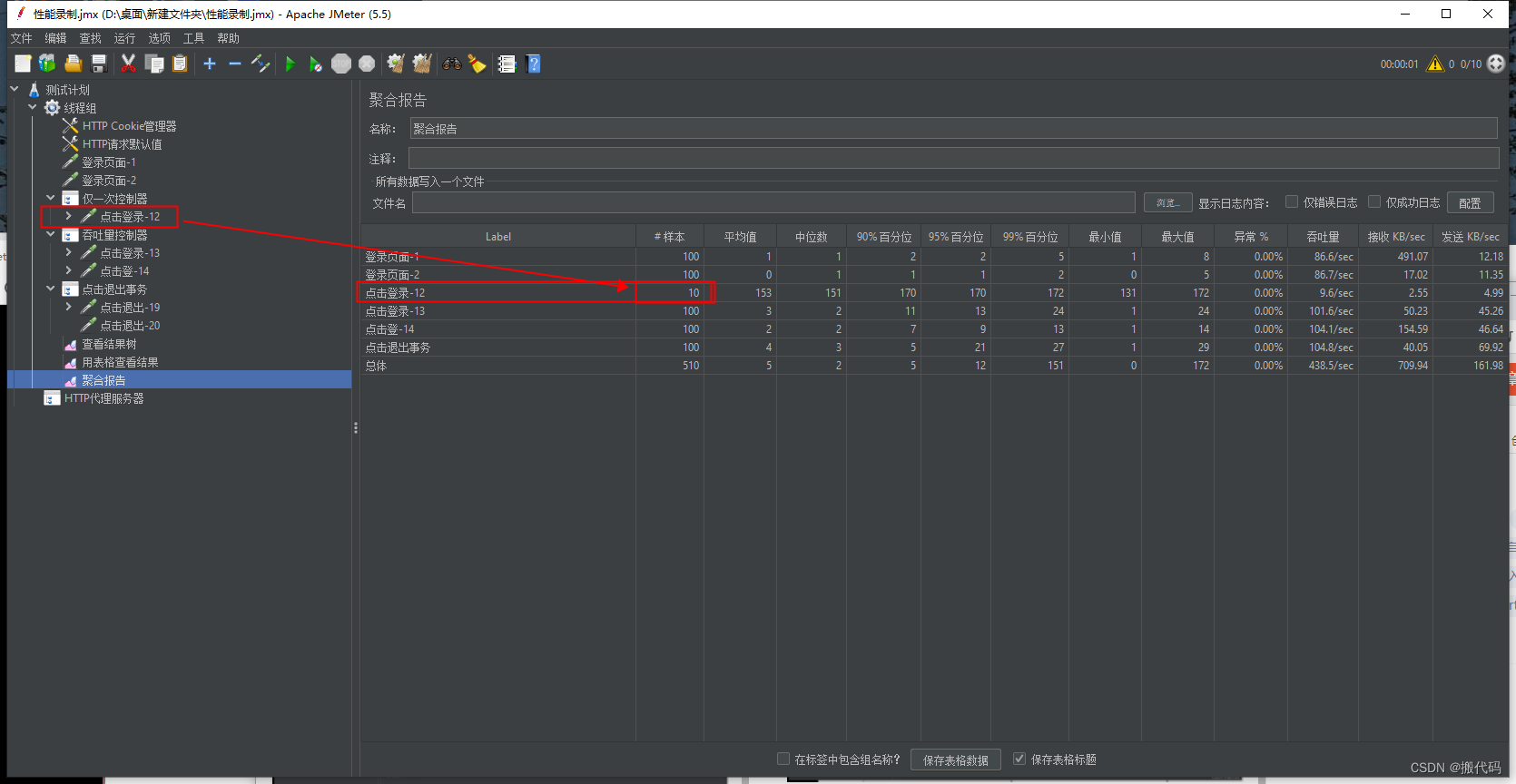
【吞吐量控制器】:
Based
Total Executions:(默认)按百分比分配流量
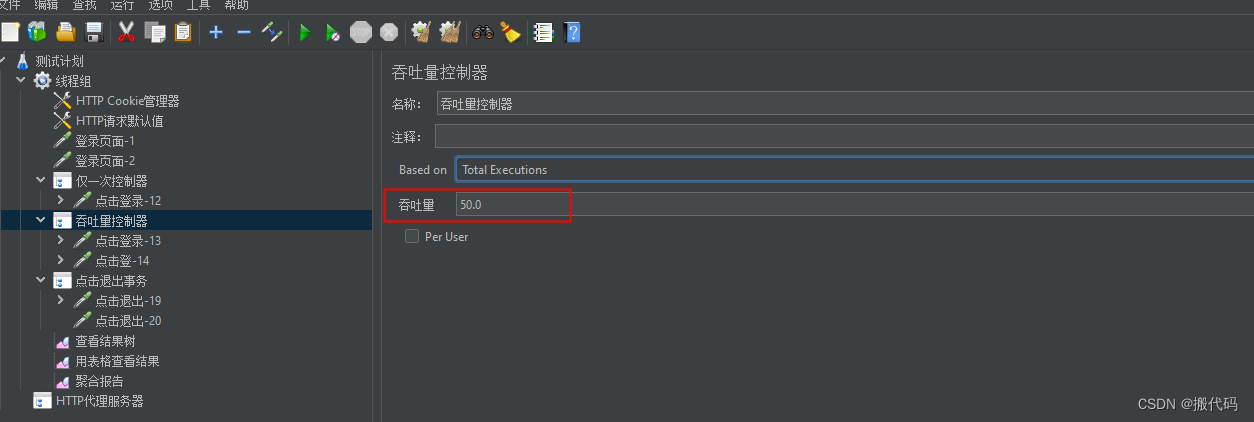
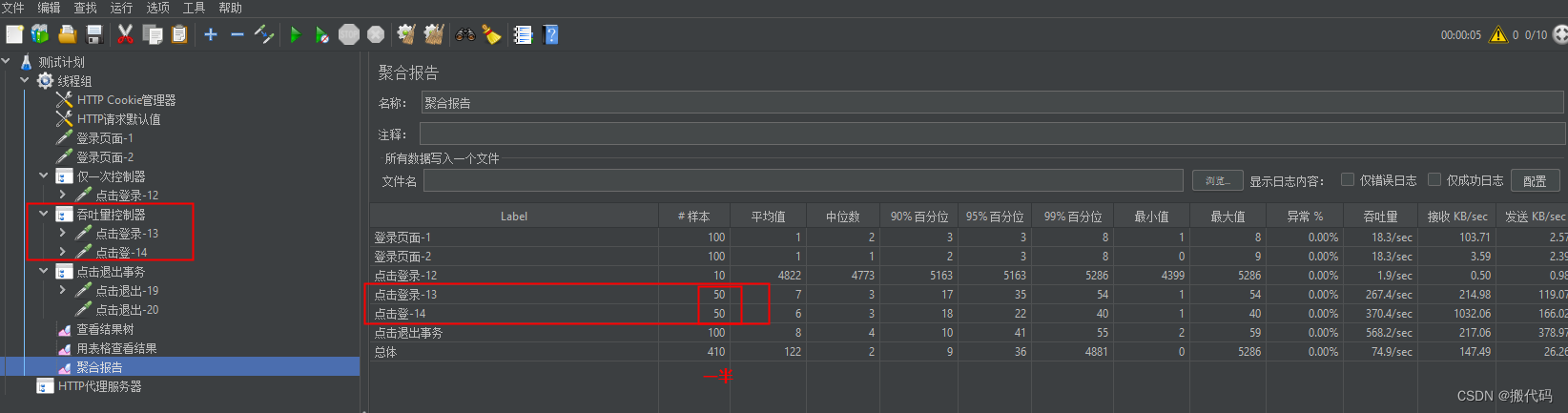
percent Executions:代表总次数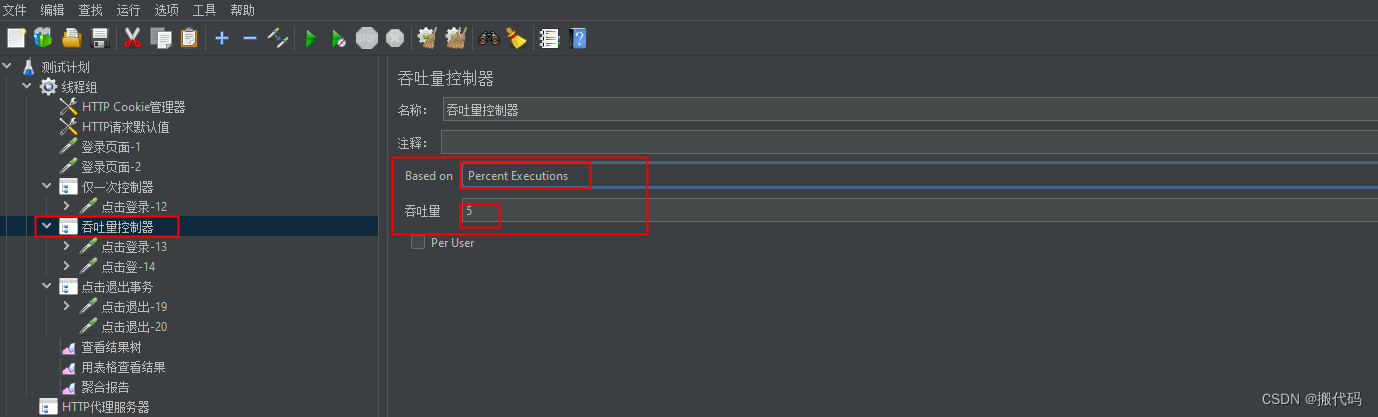
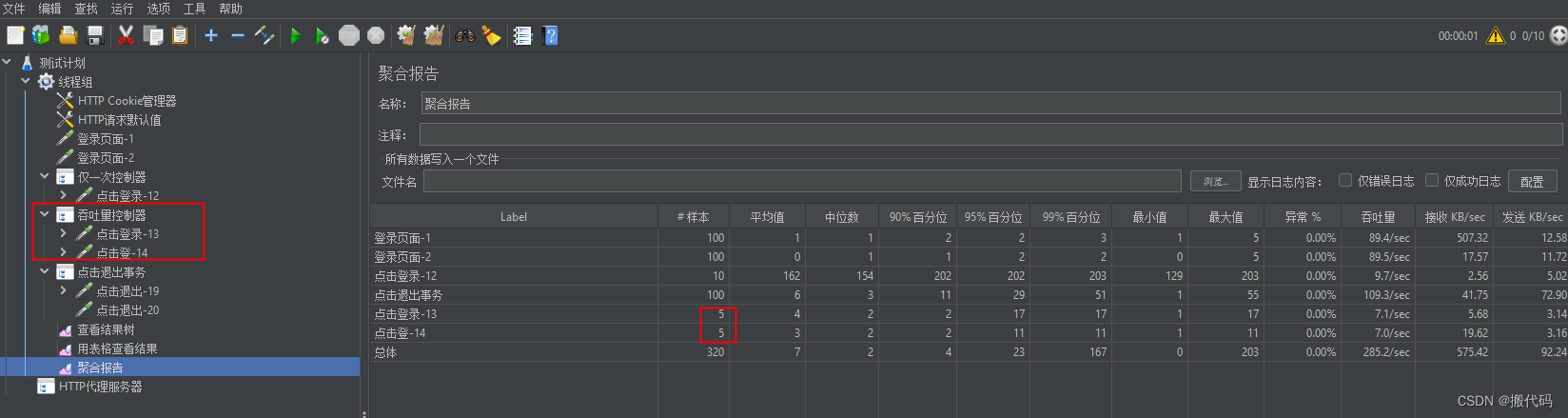
定时器:
【固定定时器】:
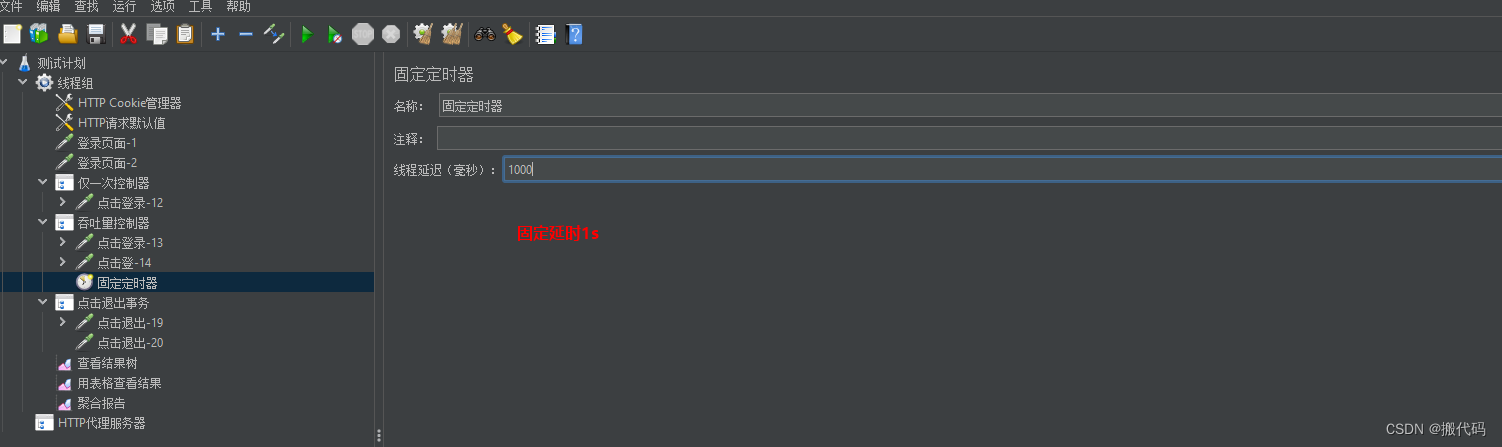
【统一随机定时器】:
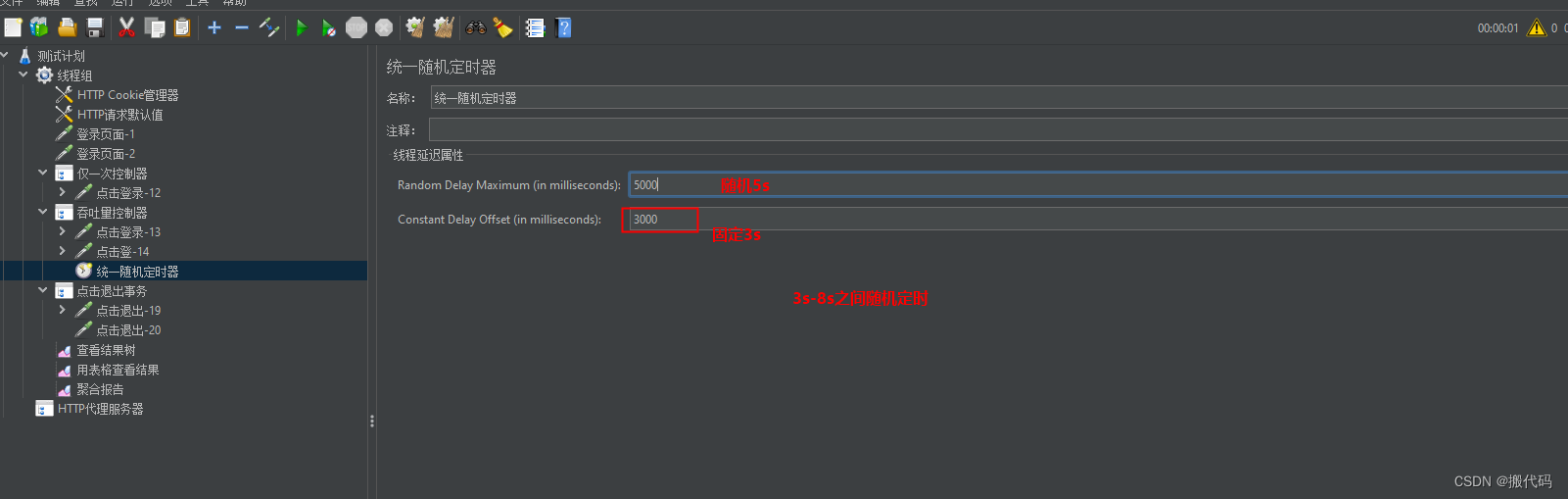
【高斯随机定时器】:
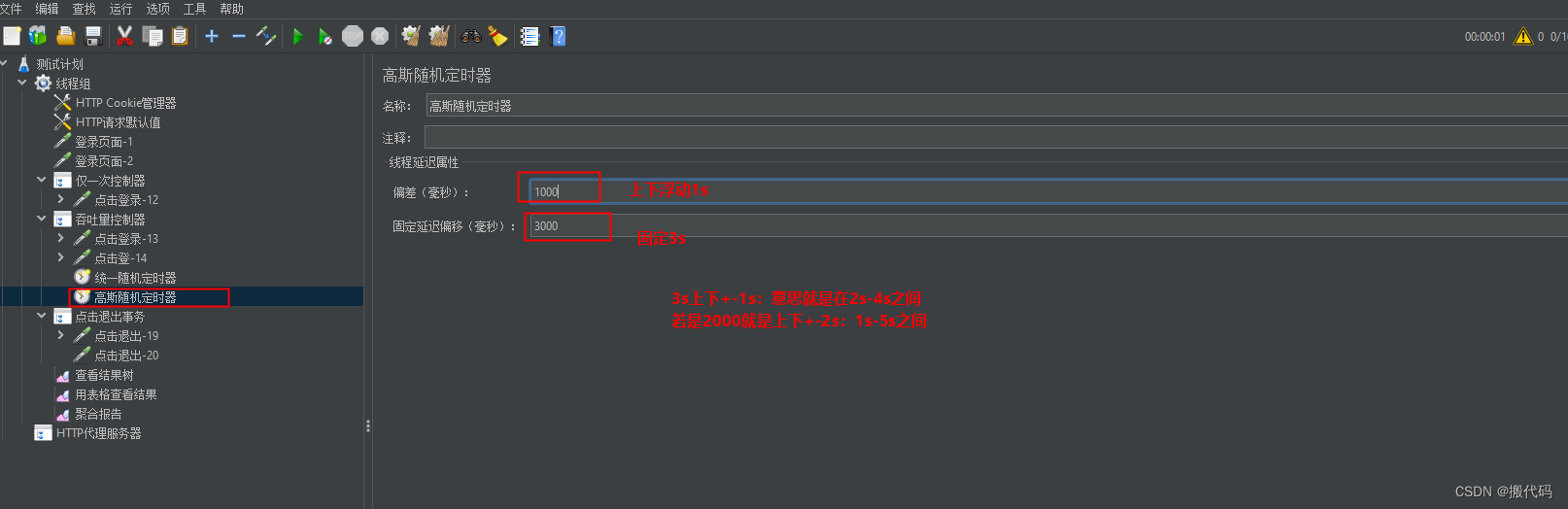
3.集合点:
jmeter叫做同步定时器,用于实现并发;位置:线程组-添加-定时器-Synehronising Timer【同步定时器】
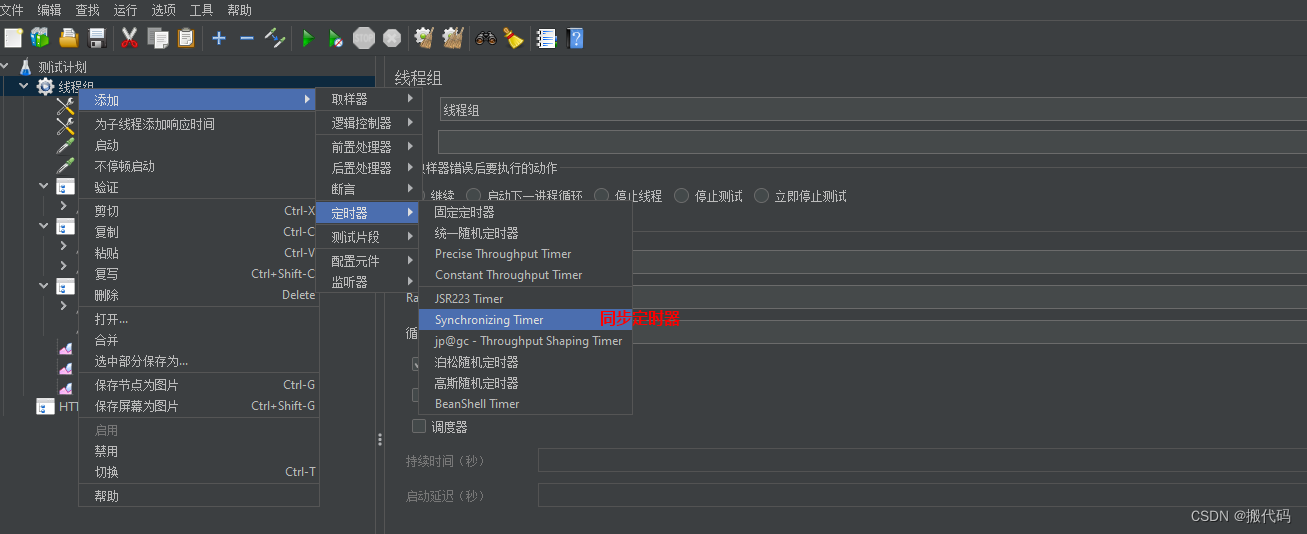
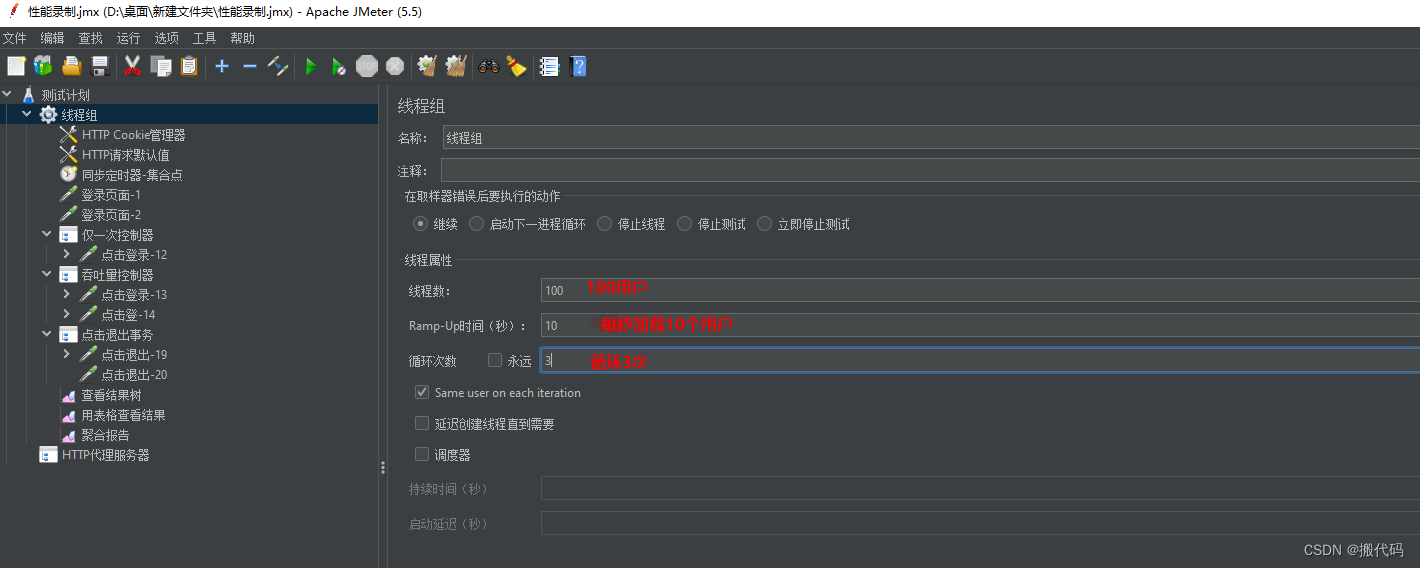
达到设置数量后才会发送数据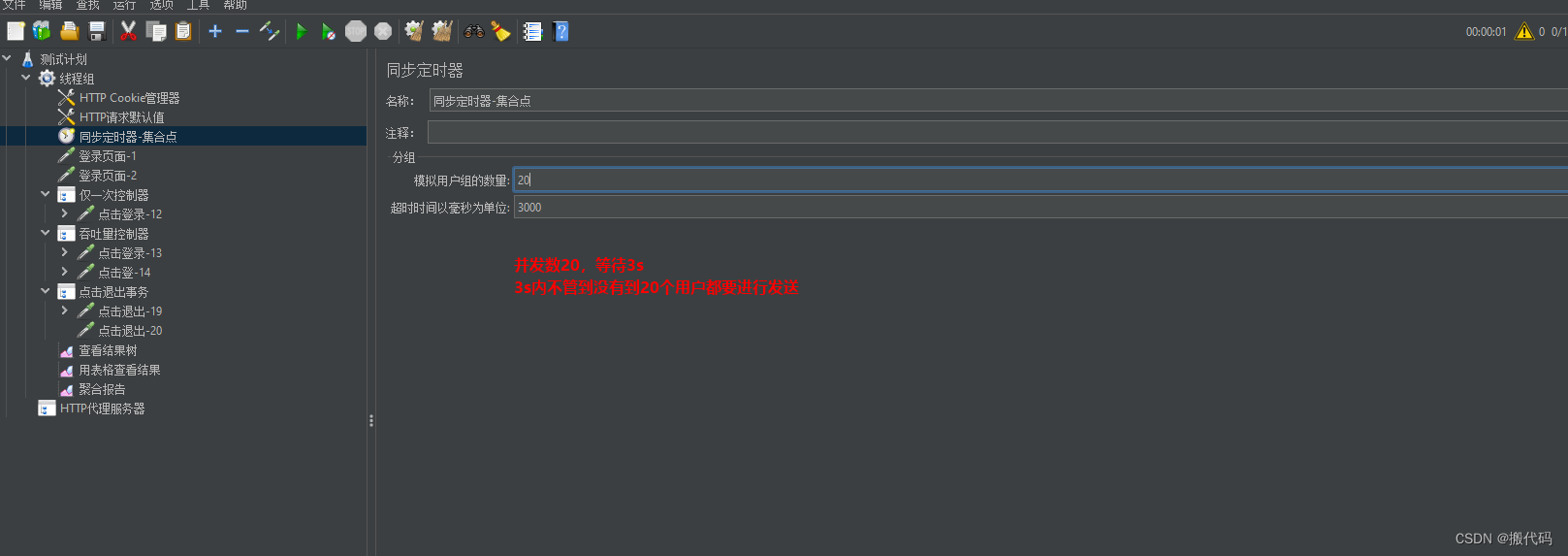
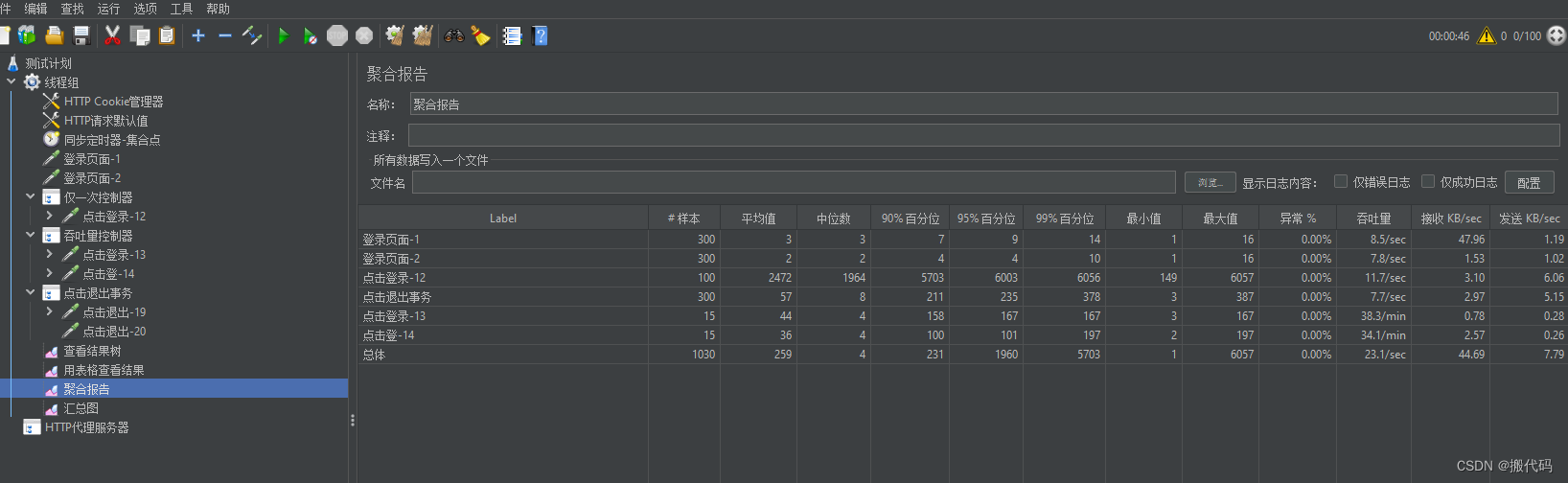
4.简单的压一压:
线程数:虚拟用户数100
Ramp-UP:多久加载完虚拟用户数。20
循环次数:3
每个接口的总请求:100*3=300个
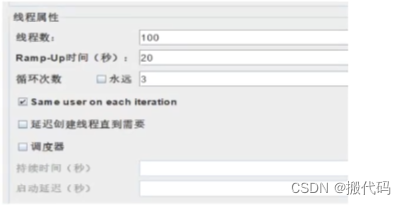
二、安装插件
安装插件工具jmeter-plugins-manager-1.9.jar
插件下载地址:https://jmeter-plugins.org/downloads/all/
https://jmeter-plugins.org/install/Install/
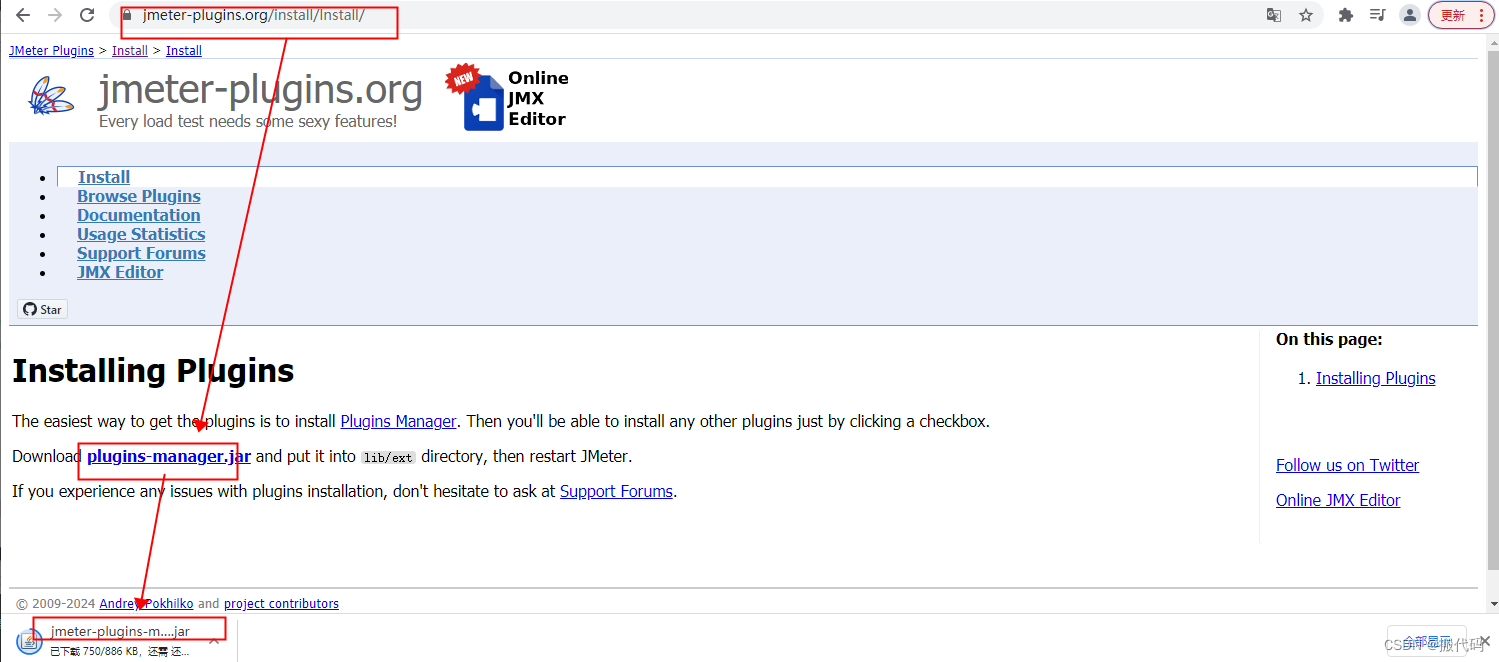 PerfMon Metrics Collector使用原理:
PerfMon Metrics Collector使用原理:
1.需要在服务器安装一个ServerAgent.zip,用于收集服务器的性能参数。
然后通过4444端口输出
2.在PerfMon Metrics Collector组件中通过4444端口区捕获服务器性能参数。
linux上传ServerAgent.zip
在Linux中进入任意一个目录
cd /xxx 到该目录下
rz 上传包命令
mkdir ServerAgent 创建文件夹
unzip ServerAgent.zip -d ServerAgent 解压ServerAgent.zip到指定文件夹ServerAgent中
cd ServerAgent 进入文件夹
ls 后可以看到startAgent.sh这是Linux中的启动
chmod 777 startAgent.sh 给startAgent.sh一个可执行权限
sh startAgent.sh & 启动startAgent.sh 其中&的意思是在后台运行
当启动后出现Binding TCP to 4444说明服务启动成功
systemctl stop firewalld.service 然后关闭防火墙然后在jmeter中监听器PerfMon Metrics Collector启用
点击Add Row :Host/ip 输入服务器ip,端口port:4444,在Metric to collect中选择你要看cpu还是内存Memory
然后点击启动蓝色按钮,就可以看到检测服务器的监控图了。
监控图的作用主要是:
1.看趋势,找性能拐点
2.写性能测试报告